GOOGLE Pixel 4a
Verrouiller automatiquement l'écran en 7 étapes difficulté Débutant
Verrouiller automatiquement l'écran
7 étapes
Débutant
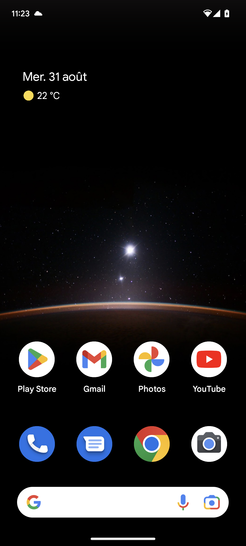
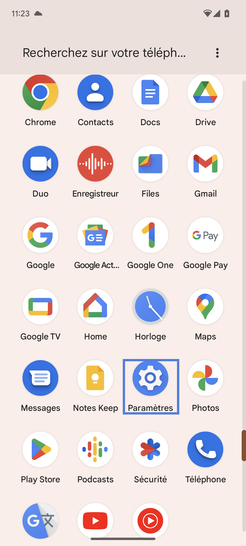
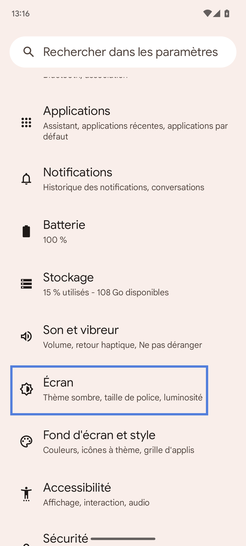
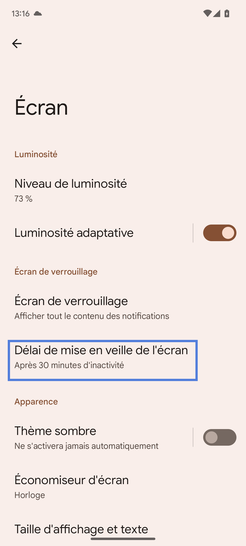
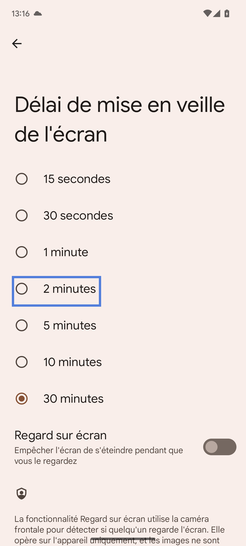
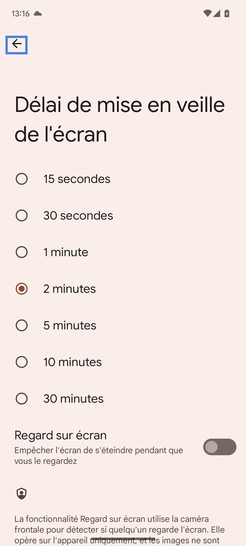
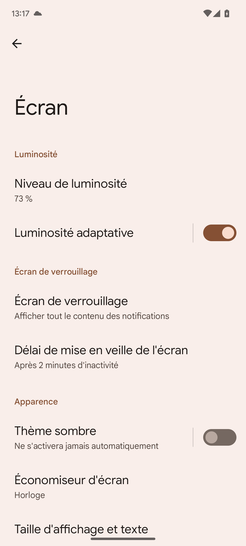
Bravo ! Vous avez terminé ce tutoriel.
Découvrez nos autres tutoriels